xp系統下使用word制作標準試卷模板的方法
更新日期:2024-03-22 16:25:18
來源:轉載
手機掃碼繼續觀看

一位windowsxp系統用戶反饋自己因為工作需求,想要使用word制作標準試卷模板,可是操作了很久都沒有成功。這該怎么辦呢?接下來,就隨系統小編一起看看xp系統下使用word制作標準試卷模板的方法。
具體如下:
1、新建一個word空白文檔,點擊頁面布局選項卡,頁面設置選項組,點擊右下角進入頁面設置。
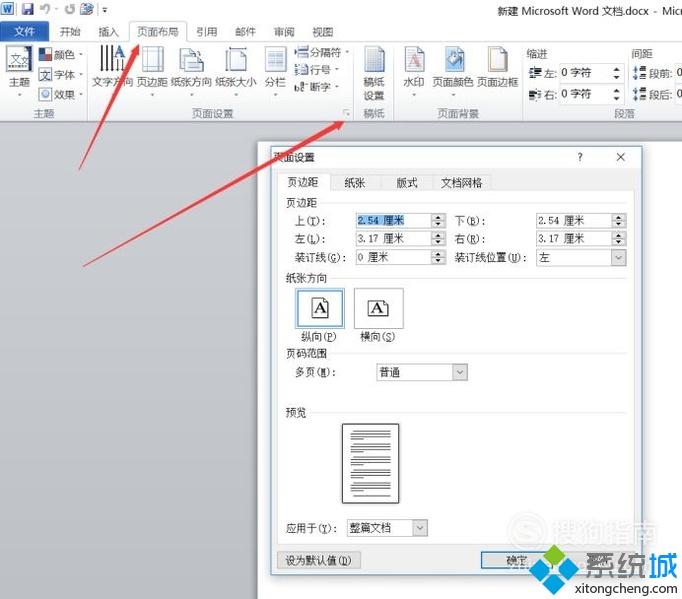
2、在頁面設置里設置紙張方向為:橫向,點擊紙張,設置紙張大小為:B4,點擊確定。

3、點擊插入選項卡,里面找到頁眉頁腳選項組,點擊插入頁眉,輸入文字:裝訂線。
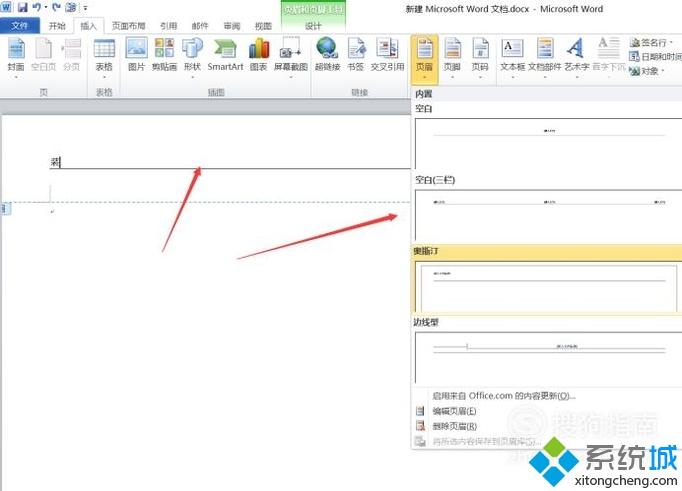
4、點擊插入,文本框,繪制文本框,在裝訂線下面繪制一個文本框。

5、在繪制的文本框里面輸入:學校,班級,姓名,考號,座號等。
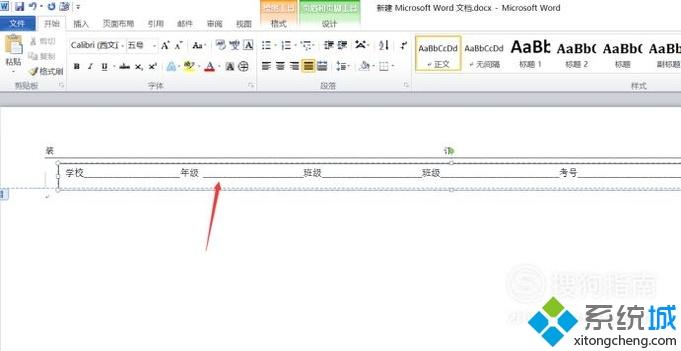
6、選中所有文字,點擊頁面布局選項卡,文字方向,點擊將左右文字選中270度。
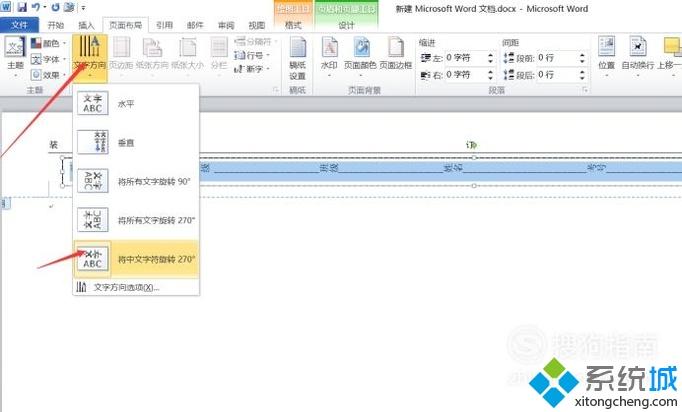
7、選中文本框,右擊鼠標,設置文本框顏色為無填充,輪廓為無輪廓。
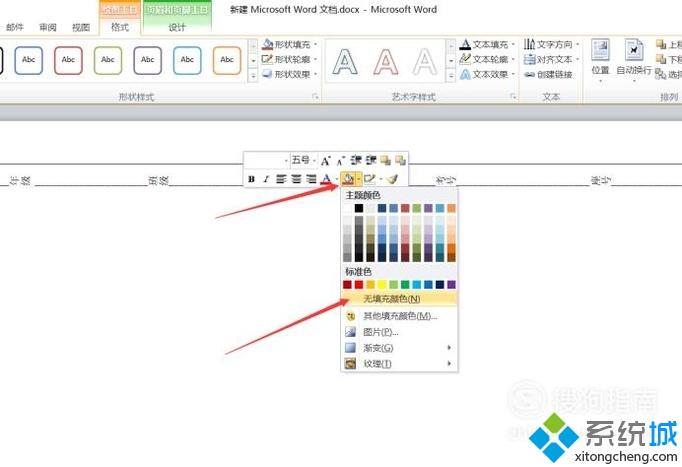
8、最后點擊插入,頁碼,給做好的試卷模板添加頁碼,比如你的試卷有四頁。
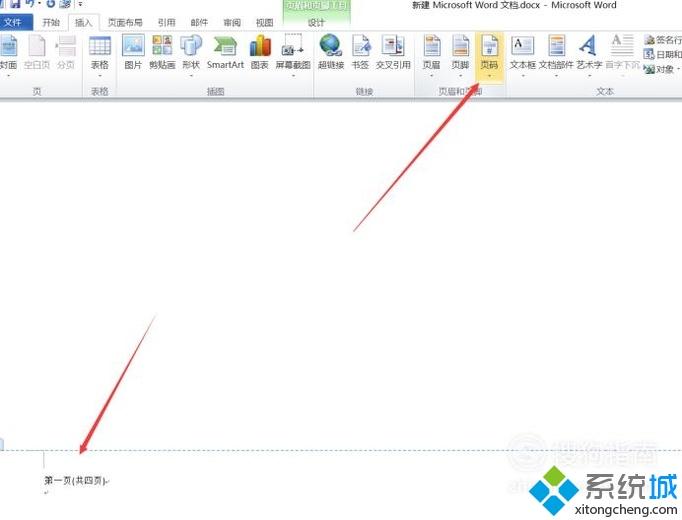
9、頁碼添加完畢后,關閉頁眉頁腳工具,點擊保存,保存當前效果即可。
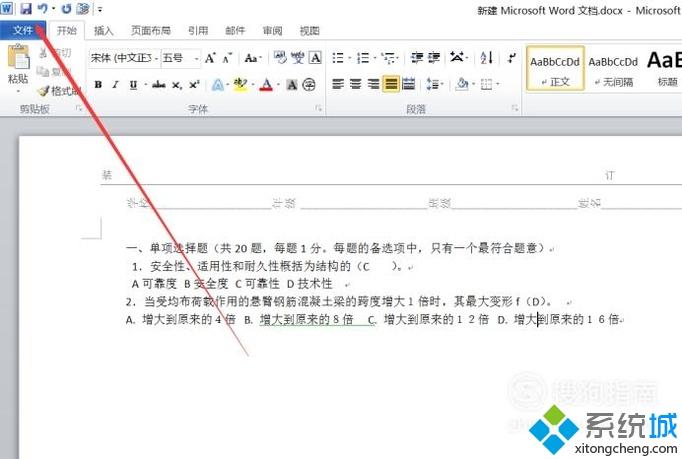
以上就是小編為大家介紹xp系統下使用word制作標準試卷模板的方法了。關注Windowsxp系統,鎖定系統(https:///)
該文章是否有幫助到您?
常見問題
- monterey12.1正式版無法檢測更新詳情0次
- zui13更新計劃詳細介紹0次
- 優麒麟u盤安裝詳細教程0次
- 優麒麟和銀河麒麟區別詳細介紹0次
- monterey屏幕鏡像使用教程0次
- monterey關閉sip教程0次
- 優麒麟操作系統詳細評測0次
- monterey支持多設備互動嗎詳情0次
- 優麒麟中文設置教程0次
- monterey和bigsur區別詳細介紹0次
系統下載排行
周
月
其他人正在下載
更多
安卓下載
更多
手機上觀看
![]() 掃碼手機上觀看
掃碼手機上觀看
下一個:
U盤重裝視頻












